Guía de clases, zonas y métodos de envío de WooCommerce
Publicado: 2022-06-30Ofrecer múltiples opciones de envío es una excelente manera de mantener contentos a sus clientes y reducir las tarifas de carritos abandonados. Simplemente usando las opciones integradas en WooCommerce, puede crear una variedad de opciones de envío para sus clientes y puede hacer aún más con algunas extensiones premium.
En publicaciones anteriores, hemos cubierto los conceptos básicos de lo que es WooCommerce. Ahora, en la siguiente guía, explicaremos las diferentes opciones de envío disponibles, sus complementos asociados y cómo configurar el envío en WooCommerce.
Descripción general de las opciones de envío de WooCommerce
La configuración de envío de WooCommerce se integra sin problemas con su sitio web de WordPress. Cuando agrega el complemento y lo activa, puede configurar inmediatamente una variedad de opciones básicas de envío y crear combinaciones que se adapten a su negocio.
Hay tres pasos a seguir al configurar el envío básico de WooCommerce:
- Configurar zonas de envío.
- Añade métodos de envío y tarifas.
- Asigne una clase de envío (opcional).
Primero, configure sus zonas de envío para especificar las áreas del mundo donde envía productos. También puede enumerar países o áreas geográficas donde no ofrece envío.
Una vez que haya configurado sus zonas de envío, el siguiente paso es agregar métodos de envío estándar y opciones de tarifas dentro de las zonas para obtener una tarifa plana, envío gratuito y/o recolección local. Hay maneras de expandir estas opciones y las cubriremos más adelante.
El último paso es asignar una clase de envío de WooCommerce a cada artículo de su gama de productos. Esto le ayuda a personalizar el método de envío y la tarifa para artículos individuales. Veamos estos pasos con más detalle.
Zonas de envío
Estas zonas le permiten definir áreas específicas en todo el mundo donde enviará productos y los métodos y tarifas de envío que ofrecerá dentro de esa zona.
Las zonas pueden ser áreas amplias, como países o continentes, o pueden ser códigos postales o estados específicos.
Por ejemplo, puede configurar tres zonas generales, por ejemplo, nacional de EE. UU., Europa y otra. Luego, dentro de cada zona, especifique el método de envío disponible.
Cuando esté configurando sus zonas de envío, notará que hay una zona predeterminada instalada llamada Ubicaciones no cubiertas por sus otras zonas :
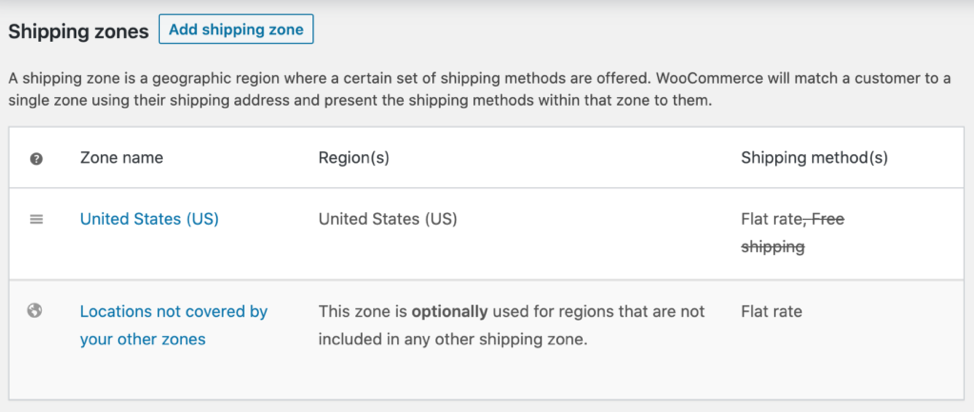
Esta opción captará clientes que no encajan en ninguna de las zonas de envío especificadas. Querrá asegurarse de tener al menos una opción en esta zona predeterminada. De lo contrario, los clientes recibirán el mensaje: No se ofrecen métodos de envío a esta zona y no podrán pagar.
Antes de sumergirnos en las clases de envío de WooCommerce, veamos los diferentes métodos y tarifas de envío.
Métodos de envío
El complemento principal ofrece tres métodos básicos de envío: tarifa plana, envío gratuito y recogida local. Puede agregar varias opciones dentro de estos tres métodos.
La opción de tarifa plana es un costo fijo que puede ofrecer utilizando clases de envío de productos o por pedido o por artículos de productos individuales.
Se puede ofrecer envío gratuito en toda su gama de productos, o solo si se cumplen ciertas reglas.
Por ejemplo, el envío gratuito puede convertirse en una opción con un código de cupón ingresado o cuando el cliente alcanza un valor mínimo total del carrito.
Sin embargo, si desea ofrecer retiro local, debe ser más específico e identificar las regiones o códigos postales que califican para esta opción. Un ejemplo sería una empresa con sede en Los Ángeles que ofrece recogida local dentro del área del sur de California.
Las opciones podrían ser aún más específicas y enumerar los códigos postales dentro de un radio de 40 millas de Los Ángeles donde estarían disponibles las opciones de recogida local.
Con la configuración de envío de WooCommerce, puede crear tantas zonas de envío y combinaciones de métodos como necesite para su negocio y personalizar cada zona. Al ofrecer a los clientes una variedad de métodos de envío, es más probable que encuentren una opción que funcione para ellos, y esto reduce el abandono del carrito de WooCommerce.
Tarifas de envio
Las opciones de tarifa plana, envío gratuito y recogida local vienen con el complemento básico de WooCommerce. Son rápidos y fáciles de configurar y podrían ser todo lo que necesita cuando comienza a vender en línea.
Sin embargo, si desea ofrecer a sus clientes una gama más amplia de opciones, la extensión de envío de tarifa de tabla de WooCommerce le permite hacerlo. Por ejemplo, puede crear una regla de envío basada en el peso de un artículo definiendo el rango de peso mínimo y máximo o la cantidad de artículos por paquete.
Puede ser aún más específico enumerando las clases de envío para las que se aplica esta regla o agregar reglas basadas en el destino y el precio. Usted paga una tarifa de suscripción mensual o anual por las tarifas de envío, pero muchos sienten que vale la pena por la flexibilidad adicional que agrega a sus opciones de envío de WooCommerce.
Asignar clases de envío de WooCommerce
Si el envío de todos sus productos cuesta lo mismo, o si va a utilizar algunas de las extensiones premium para obtener tarifas de los proveedores, entonces no tiene que configurar clases de envío. Sin embargo, las tiendas WooCommerce no siempre son tan uniformes.
Si tiene productos con costos de envío muy diferentes, como camisetas y carteles de pared enmarcados, puede configurar una clase de envío para cada tipo de producto. Y puede usar estas clases para afectar cuánto cuesta el envío en el proceso de pago.
Cada vez que agrega nuevos productos a su tienda, puede asignar una clase única o agruparlos con otras líneas de productos en las clases de envío que ya ha configurado.
Ahora que comprendemos las opciones disponibles para usted, echemos un vistazo a cómo configurar el envío en WooCommerce usando extensiones y complementos.
Extensiones y complementos de WooCommerce para envíos premium
El uso de complementos de terceros le permite ampliar su gama de opciones de envío de WooCommerce y ofrecer métodos de envío en tiempo real de los principales transportistas como FedEx, UPS o el Servicio Postal de los Estados Unidos (USPS). Al igual que los complementos de ventas de WooCommerce están destinados a generar ingresos, los complementos de envío ayudan a optimizar la logística.
El complemento WooCommerce Table Rate Shipping le permite configurar opciones de envío únicas utilizando una variedad de variables, por ejemplo, clase de producto, zonas de envío, peso o la cantidad de artículos que se envían. Se puede utilizar para envíos nacionales e internacionales.
Varios transportistas ofrecen sus propios complementos dedicados (USPS y FedEx son dos ejemplos). Configurar el envío en las tiendas WooCommerce con estas extensiones le permite ofrecer cotizaciones de envío en tiempo real de sus proveedores habituales.
Si su empresa realiza envíos internacionales o tiene centros de distribución en el extranjero, existen complementos que le permiten acceder a los servicios postales locales en países específicos, como SAPO International Parcel Service. Esto le brinda tarifas de envío en tiempo real dentro del servicio postal de Sudáfrica y le permite ofrecer opciones de envío por aire o tierra.
Estación de barco
ShipStation es otro poderoso complemento de WooCommerce que se conecta sin problemas con su tienda WooCommerce y lo ayuda a automatizar el cumplimiento de pedidos y los procesos de ventas. Aunque aún necesita instalar complementos de envío (por ejemplo, FedEx o USPS) para obtener costos actualizados, ShipStation le permite monitorear su negocio para el procesamiento de pedidos, facturación y niveles de inventario, y brinda análisis en tiempo real.
Si ShipStation es más de lo que necesita, el complemento de envío WooCommerce Print Invoices & Packing Lists le permite administrar fácilmente facturas, listas de empaque y correos electrónicos de clientes dentro de su tienda, y puede personalizar documentos para reflejar su marca comercial. Los clientes también pueden consultar el estado de sus pedidos y facturas en cualquier momento con la opción Mi cuenta.

Si ejecuta un negocio de dropshipping, el complemento WooCommerce Dropshipping lo ayuda a administrar los pedidos de sus clientes y los dropshippers.
Extensiones de envío para WooCommerce
Esta lista ofrece algunos complementos de configuración de envío de WooCommerce y extensiones premium que puede usar con su tienda en línea. Explore sus diferentes funciones para encontrar el complemento de WooCommerce que sea ideal para su negocio.
- Métodos de envío de WooCommerce USPS
- Envío WooCommerce FedEx
- Envío UPS de WooCommerce
- Envío postal de WooCommerce Canadá
- Envío de WooCommerce Royal Mail (Reino Unido)
- WooCommerce SAPO Servicio de paquetería internacional
- Envío de tarifa de tabla de WooCommerce
- Estación de envío de WooCommerce
- WooCommerce Imprimir facturas y listas de empaque
- Envío directo de WooCommerce
¿Cómo calcula WooCommerce el envío?
Cuando un cliente agrega artículos a su carrito, WooCommerce calcula los gastos de envío en función de los productos seleccionados, la clase de envío, el tamaño y el peso. Una vez que el cliente ingresa su dirección de entrega, la calculadora de envío de WooCommerce calcula un costo según su ubicación y los métodos de envío disponibles. El cliente puede ver esta información en la página del carrito.
También puede ajustar manualmente sus tarifas de envío y agregar cargos adicionales por múltiplos de un artículo, descuentos por comprar productos específicos, tarifas de manejo o impuestos.
Configuremos el envío de WooCommerce para nuestro negocio de camisetas y creemos opciones para el envío utilizando las funciones listas para usar que ya están cargadas en WooCommerce.
Cómo configurar el envío básico en WooCommerce
Cuando crea su sitio, los mejores temas para WooCommerce ya están incluidos en el complemento básico, no se requieren terceros. El envío no es muy diferente. Si tus necesidades de envío no son demasiado complejas, ya tienes todo lo que necesitas en WooCommerce.
Estos son los pasos básicos para configurar el envío en WooCommerce. Esta guía para el envío de WooCommerce desde Fit Small Business tiene detalles adicionales si los necesita.
1. Crea tus zonas de envío
En su panel de control de WooCommerce, seleccione WooCommerce > Configuración > Envío
A continuación, seleccione Agregar zona de envío.
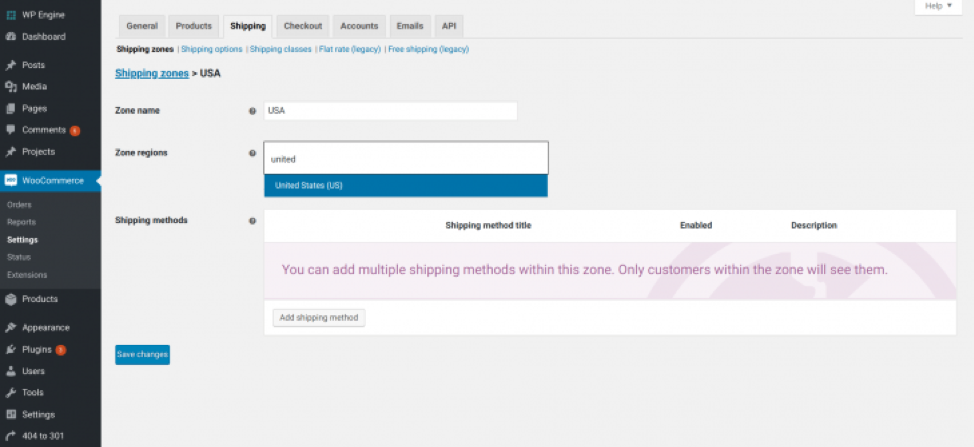
Asigne un nombre a su nueva zona, agregue la región de la zona y configure tantas como necesite.
Cuando haya configurado sus zonas, puede dejarlas como regiones generales o editarlas para que aparezcan como regiones o códigos postales.
Para editar una zona, vaya a la pantalla Zonas de envío . Mueva el cursor sobre el nombre de la zona para ver las opciones Editar y Eliminar .
Seleccione Editar y agregue regiones o códigos postales en la siguiente pantalla.
Guarde sus cambios.
2. Agregar métodos de envío
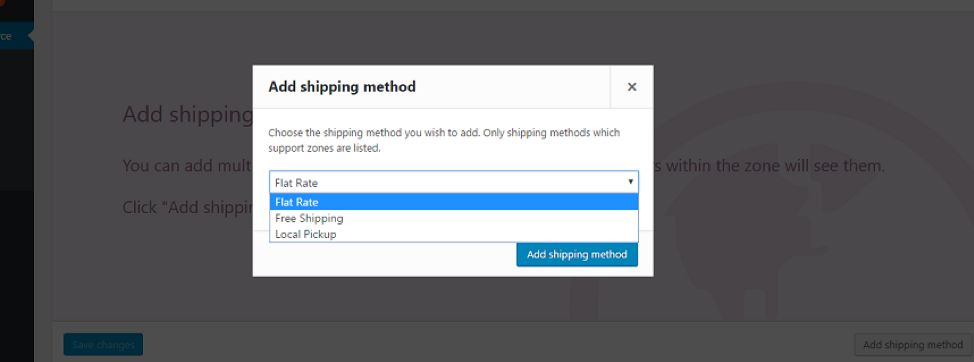
Para cada zona, seleccione Agregar método de envío y resalte una opción de la lista desplegable.
Seleccione Agregar método de envío para guardar.
Al repetir estos pasos, puede ofrecer múltiples opciones de zonas/métodos de envío dentro de su tienda.
Editar métodos de envío
Para editar los métodos de envío, pase el cursor sobre el nombre de la zona, seleccione Editar , luego pase el cursor sobre el método que desea editar y seleccione Configuración .
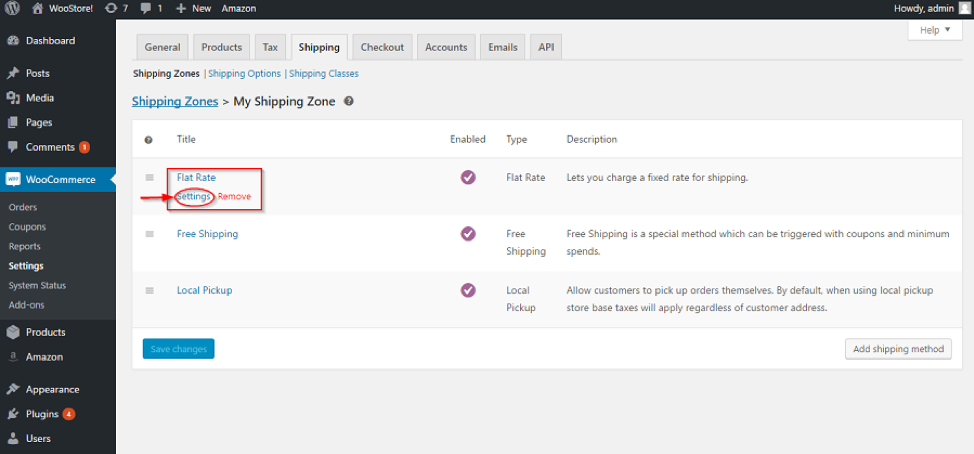
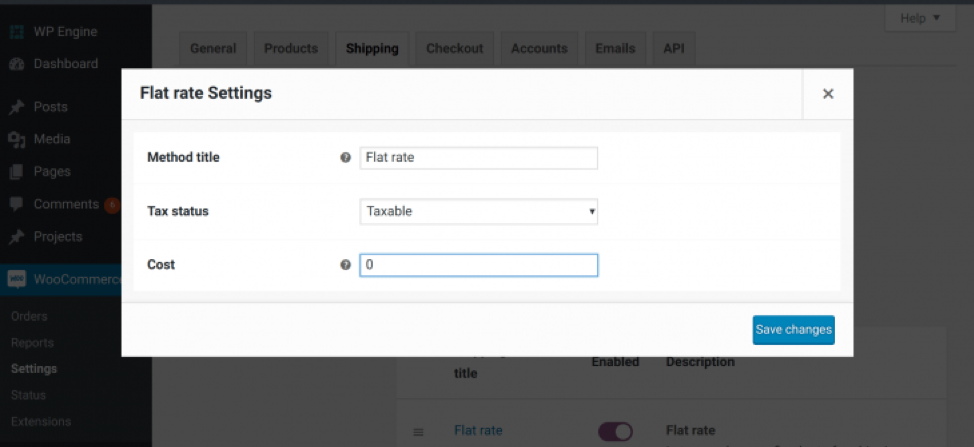
En Configuración de tarifa plana , tiene la opción de establecer el Estado de impuestos en Ninguno o Imponible. Su elección se aplicará a todos los costos de tarifa plana para esta zona, y las tasas impositivas se calculan utilizando la dirección comercial que ingresó al configurar su tienda.
Si desea agregar cargos adicionales dentro de su opción de envío de tarifa plana, agréguelos usando el campo Costo y los formatos a continuación.
Cargo de tarifa plana por pedido : para agregar un cargo a cada pedido, ingrese un número (p. ej., 4). No necesita agregar símbolos de moneda ya que WooCommerce usa la moneda que eligió durante la configuración de la tienda.
Cargo de tarifa plana por artículo : para agregar un cargo a cada artículo colocado en el carrito, ingrese la fórmula, [cantidad]*1.50 . Para nuestro negocio de camisetas, significa que se agrega $1.50 a cada camiseta comprada. Si un cliente compra cinco artículos, se agregarán $7.50 al valor total del carrito.
Cargo porcentual de tarifa fija: para agregar una tarifa basada en un porcentaje del valor del carrito del cliente, ingrese la fórmula [costo]*12 . En este caso, se calculará y agregará un cargo adicional del 12% al total del carrito.
3. Agregar clases de envío
Utilice esta opción para agrupar productos específicos o crear métodos de envío para artículos individuales. Por ejemplo, nuestra obra de arte enmarcada tendrá su propia clase única, ya que es de gran tamaño y pesada. Pero nuestras camisetas podrían agruparse con otros artículos en una clase de envío existente de WooCommerce.
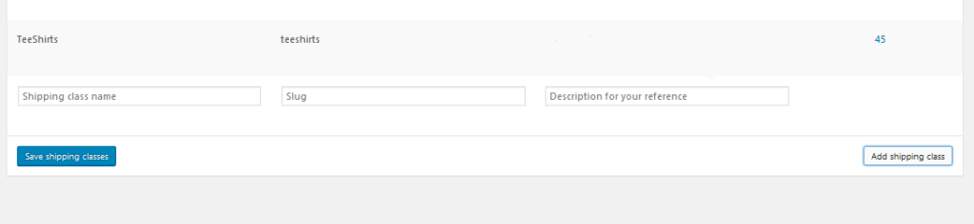
Vaya a WooCommerce > Configuración > Envío > Clases de envío
En la esquina inferior de la pantalla, seleccione Agregar clase de envío .
Ingresa el nombre de tu clase. Deje el campo slug en blanco ya que se llena automáticamente y use el campo Descripción para las notas.
Seleccione Guardar clases de envío. Aparecerá la nueva clase.

El número 45 en la línea de camisetas es el número de productos agrupados en esa clase.
Al completar todos estos pasos, ha configurado las opciones básicas de envío en su tienda WooCommerce y puede ofrecer a sus clientes una tarifa plana, envío gratuito y recogida local.
Levanta una tienda en línea que se destaque
Construido sobre una plataforma en la que confían los expertos, StoreBuilder de Nexcess le permite aprovechar todos los beneficios de nuestro WordPress administrado y WooCommerce sin la complejidad. Tiene garantizados servicios de alojamiento administrado rápidos, confiables y seguros que brindan una seguridad óptima para las tiendas WooCommerce.
¿Sin experiencia en codificación? No hay problema.
No hay razón para empezar desde cero o sentirse abrumado por una pantalla en blanco. Solo responda algunas preguntas y, en minutos, tendrá su propia tienda en línea con una página de inicio intuitiva y fácil de navegar que está optimizada para convertir a sus visitantes en clientes. ¡Échale un vistazo!
Comience a construir su escaparate en línea hoy: su primer mes es gratis.
Este blog se publicó originalmente en mayo de 2020. Desde entonces, se ha actualizado para que sea más preciso y completo.
